iis安装
一、文章标题
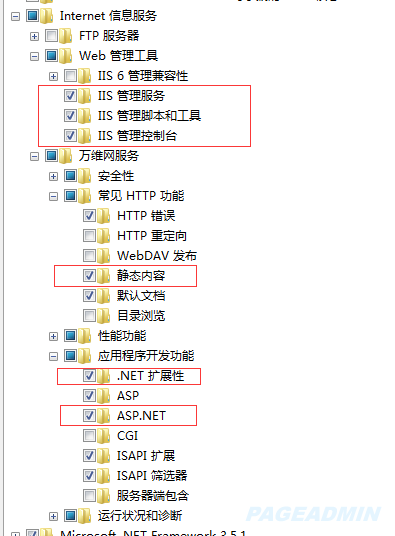
IIS安装教程
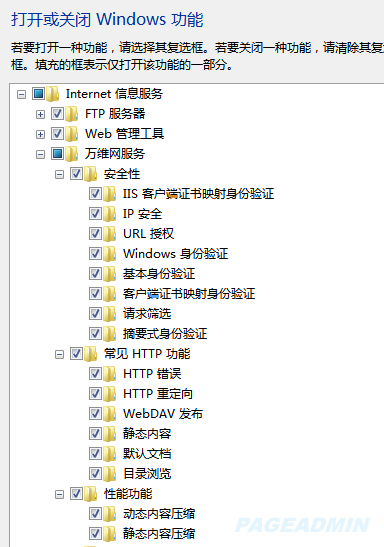
二、文章内容
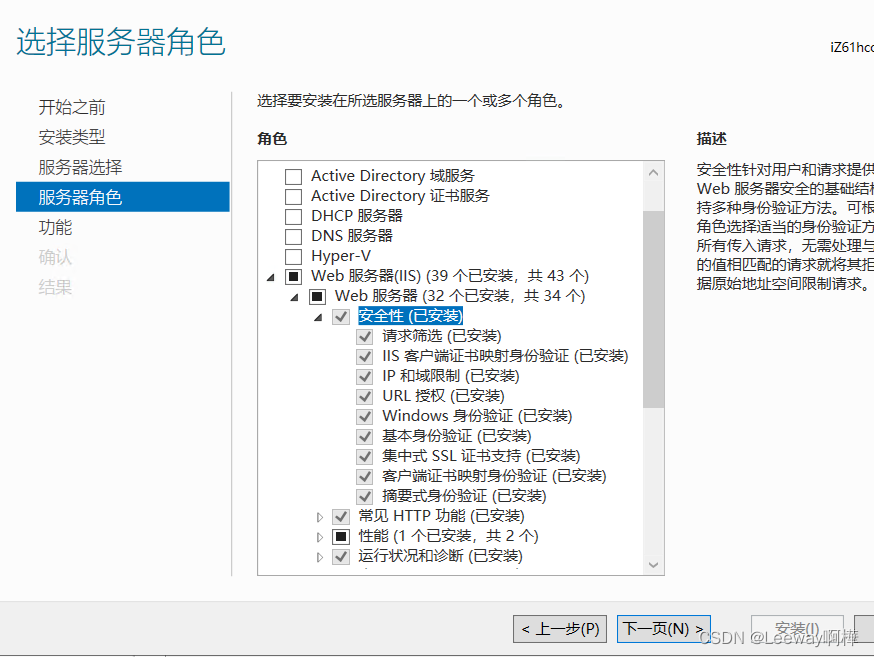
IIS(Internet Information Services)是Windows系统中自带的Web服务器,能够支持HTTP和FTP协议的传输,通过安装和配置IIS,你可以快速地搭建起自己的Web服务器环境。以下为详细的IIS安装教程:
1. 打开服务器管理器
首先,我们需要打开Windows系统的服务器管理器。在任务栏的左下角,搜索“服务器管理器”并打开。如果你正在使用Windows Server版本,它通常会出现在“控制面板”或者右键菜单的“管理”中。
2. 添加角色和功能
在服务器管理器中,你会看到不同的角色和功能模块。你需要找到并点击“添加角色和功能”选项。
3. 选择安装类型
在弹出的窗口中,你会看到不同的安装类型选项。选择“基于角色或基于功能的安装”,然后点击“下一步”。
4. 选择目标服务器
接下来,你需要选择你想要安装IIS的服务器。选择好之后,点击“下一步”。
5. 选择要安装的角色和服务
在这一步,你需要选择IIS的相关服务。你可以根据需求进行选择,通常我们会勾选“Web服务器(IIS)”选项。然后,点击“下一步”。
6. 确认安装选项
在确认安装选项的页面中,你可以看到所有你选择的服务的详细信息。确认无误后,点击“安装”开始安装IIS。
7. 等待安装完成
等待安装程序自动完成IIS的安装。这个过程可能需要一些时间,具体取决于你的服务器性能和网络环境。
8. 配置IIS
安装完成后,你需要对IIS进行一些基本的配置。这包括设置网站的主目录、绑定IP地址和端口号等。你可以通过IIS管理器来完成这些配置。
9. 测试IIS
最后,你需要测试IIS是否已经成功安装并可以正常工作。你可以通过在浏览器中输入你的服务器的IP地址和端口号来测试。如果一切正常,你应该能看到IIS的默认网页。
以上就是IIS的详细安装教程。通过以上步骤,你应该可以成功地在Windows系统中安装并配置好IIS,从而搭建起自己的Web服务器环境。



















